Många av oss har externa skärmar anslutna till våra Mac-datorer, antingen för att använda som huvudskärm eller för att utöka och spegla en befintlig skärm. För det mesta innebär användning av en extern skärm bara att du ansluter den till en HDMI- eller Thunderbolt-port på själva Mac-enheten, och det fungerar för det mesta utan problem. Båda displayerna kan sedan hanteras från sektionen Bildskärmar i Systeminställningar. Men i vissa fall kan man behöva ansluta datorn till en skärm med hjälp av en dockningsstation. Det kan vara i en kontorsmiljö där dockningsstationer används vid varje arbetsstation, hemma där du använder samma skärm med olika datorer eller på ett coworking space. I sådana fall kan du behöva installera programvara för att använda en extern bildskärm. DisplayLink Manager är en sådan programvara. Om du har installerat det och inte längre använder det, visar vi dig hur du avinstallerar DisplayLink Manager på Mac.
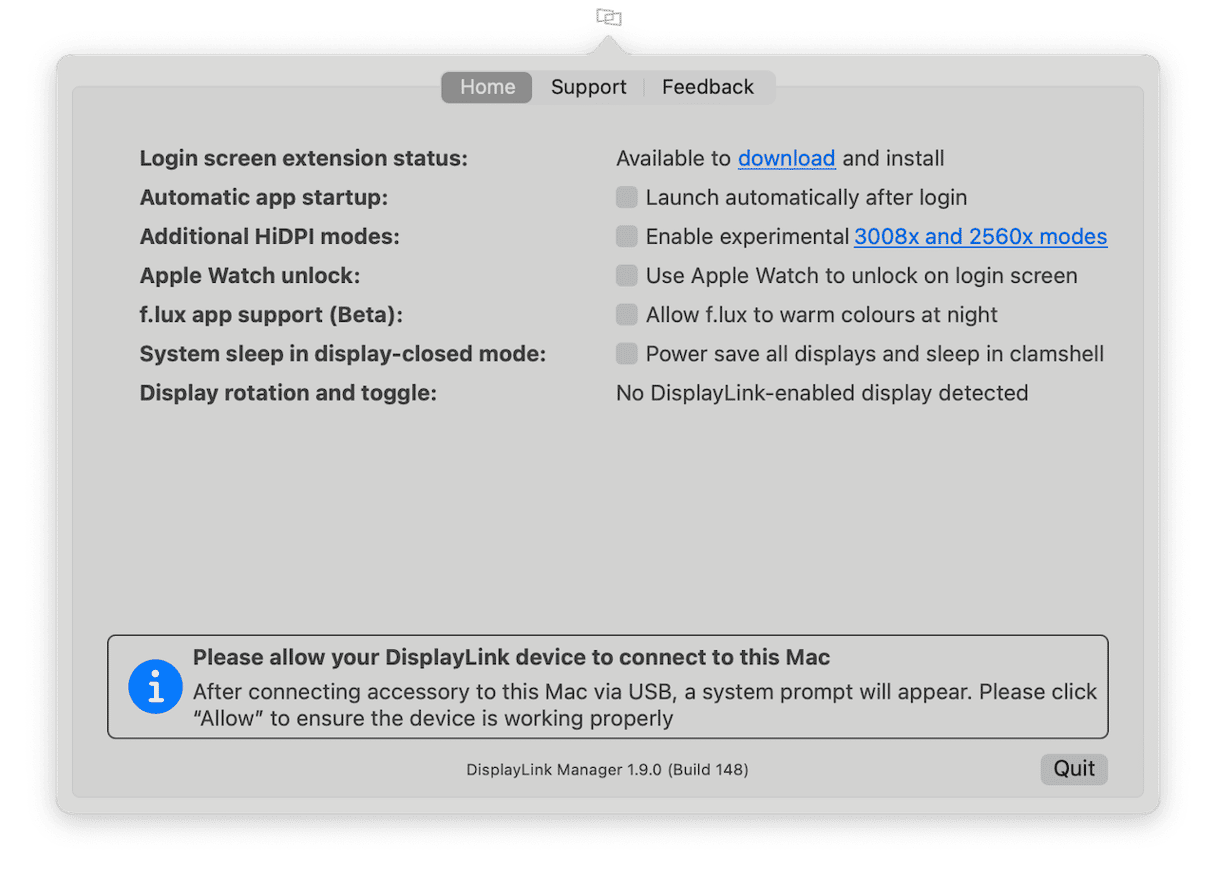
Vad är DisplayLink?
DisplayLink Manager är ett program som innehåller drivrutiner för DisplayLink-dockstationer, som används för att ansluta externa skärmar till din Mac. Det gör att du kan kontrollera och hantera hur skärmen fungerar med din Mac.
Varför bör man avinstallera DisplayLink?
Som med all programvara bör du avinstallera DisplayLink om du har installerat den och inte längre använder den. Detta för att frigöra utrymme på datorn och för att förhindra eventuella konflikter med appar som du kommer att installera i framtiden.
Så här avinstallerar du DisplayLink Manager på ett enkelt sätt
Det finns ett par olika metoder för att avinstallera DisplayLink på din Mac. Vi börjar med det enkla sättet. I den här metoden använder du modulen Uninstaller i CleanMyMac X. Den här appen gör allt det hårda arbetet med att spåra upp alla filer som DisplayLink har sparat på datorn, så att du inte behöver göra det själv. Du kan använda modulen Uninstaller för att avinstallera nästan alla appar och till och med flera appar samtidigt – allt med bara några klick. Det bästa är att du kan hämta CleanMyMac kostnadsfritt här. När du gjort det avinstallerar du DisplayLink genom att följa stegen nedan:
- Öppna CleanMyMac och välj Uninstaller i sidofältet.
- Sök efter DisplayLink Manager eller leta upp den i listan till höger.
- Markera rutan bredvid DisplayLink Manager.
- Klicka på knappen Uninstall.

Så avinstallerar du DisplayLink manuellt
Det finns olika metoder för att avinstallera DisplayLink manuellt beroende på om du har installerat DisplayLink-inloggningstillägget och DisplayLink Manager-appen eller bara DisplayLink Manager-appen.
Endast DisplayLink Manager-appen
Om du inte har installerat inloggningstillägget (ett tillägg som gör att du kan använda den externa skärmen för att logga in innan DisplayLink Manager-appen har laddats), behöver du bara göra följande för att avinstallera DisplayLink:
- Klicka på DisplayLink-ikonen i menyraden och välj Avsluta.
- Gå till mappen Appar och dra appen DisplayLink till papperskorgen.
- Töm papperskorgen.
Både DisplayLink Manager-appen och inloggningstillägget
Om du har installerat inloggningstillägget bör du följa stegen ovan och sedan starta DisplayLink Uninstaller från mappen Appar och följa instruktionerna för att slutföra processen. Om du inte hittar avinstalleraren i mappen Appar kan du ladda ner inloggningstillägget från Synaptics webbplats, montera skivavbilden och köra avinstalleraren därifrån.
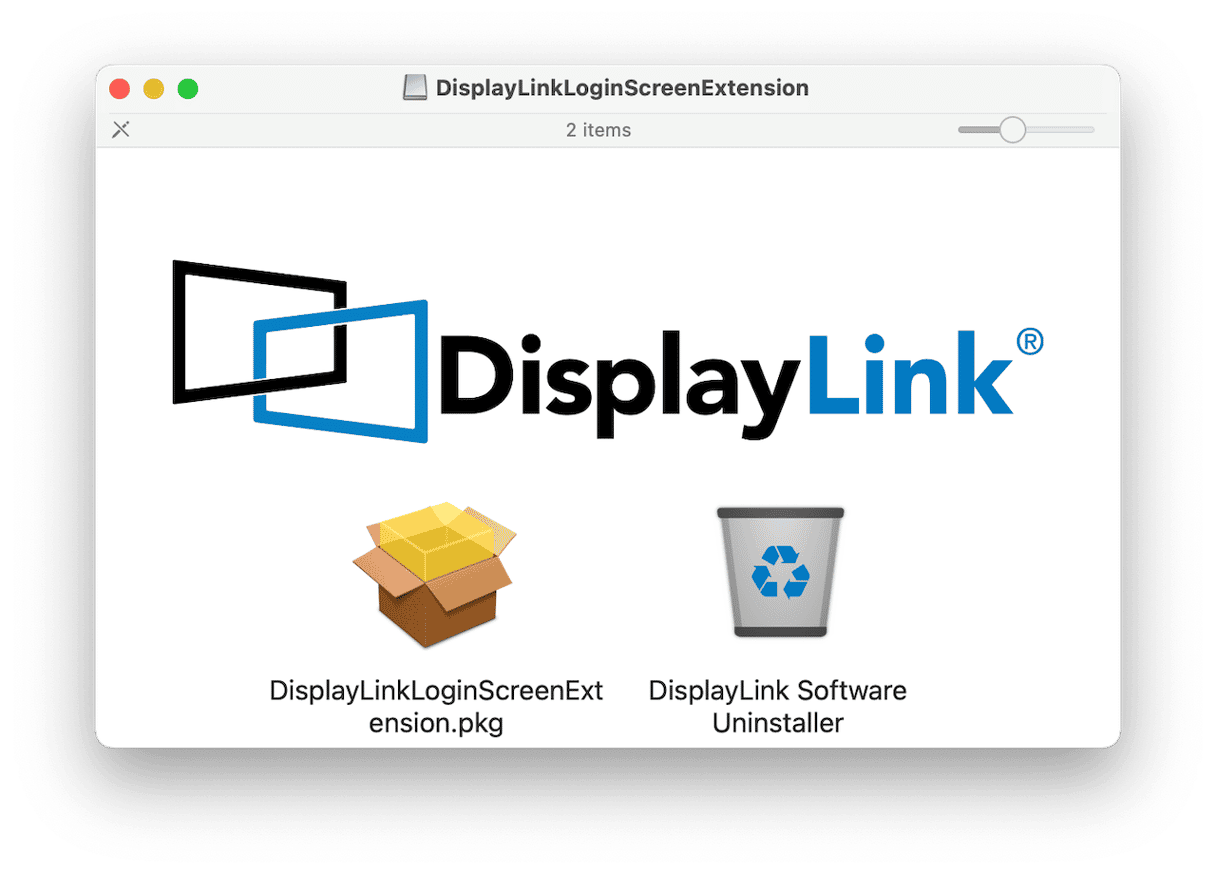
Så återställer du DisplayLink om den inte fungerar
Om anledningen till att du vill avinstallera DisplayLink är att den inte fungerar som den ska, finns det något du kan prova som kan lösa problemet utan att du behöver avinstallera den. Att återställa en app innebär att du tar bort inställningarna och andra filer som den har placerat i mappen Bibliotek så att den vid nästa start beter sig på samma sätt som när du först installerade den. Det är en omständlig process att återställa en app manuellt, men med CleanMyMac:s modul Uninstaller går det väldigt snabbt.
- Öppna CleanMyMac och välj Uninstaller i sidofältet.
- Leta reda på och välj DisplayLink Manager i listan över appar.
- Klicka på rullgardinsmenyn bredvid DisplayLink Manager och välj Reset.
- Tryck på knappen Reset.
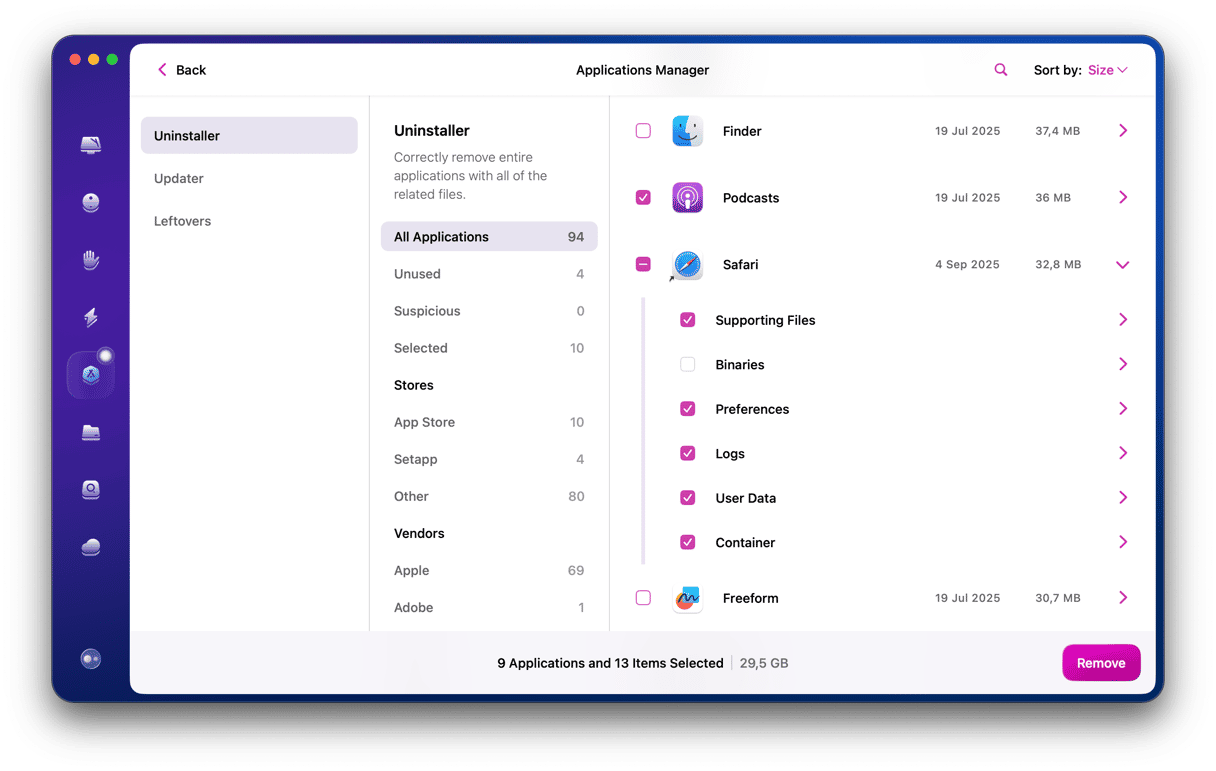
DisplayLink är ett verktyg som gör att du kan hantera inställningar för externa skärmar som är anslutna till din Mac. Det används för Mac-datorer som är anslutna till en extern skärm med hjälp av en hubb eller dockstation, men det kan också användas för skärmar som är anslutna via wifi. Om du har installerat appen tidigare och du inte längre behöver den bör du avinstallera DisplayLink. Följ stegen ovan för att göra det. Och kom ihåg att om anledningen till att du avinstallerar den är att den inte fungerar som det ska, kan du försöka återställa den först med hjälp av instruktionerna ovan.






